ai怎麼繪製旋轉發散圓形效果-ai繪製旋轉發散圓形效果方法
- WBOYWBOYWBOYWBOYWBOYWBOYWBOYWBOYWBOYWBOYWBOYWBOYWB轉載
- 2024-05-06 10:50:06761瀏覽
想知道如何在 Illustrator 中創建旋轉發散的圓形效果嗎?現在,php小編新一就為大家帶來詳細教學。本教學將一步步引導您完成繪製和自訂旋轉發散圓形效果的過程,讓您輕鬆打造富有視覺衝擊力的圖形元素。
1.首先,我們開ai軟體介面,點擊橢圓工具,繪製一個正圓
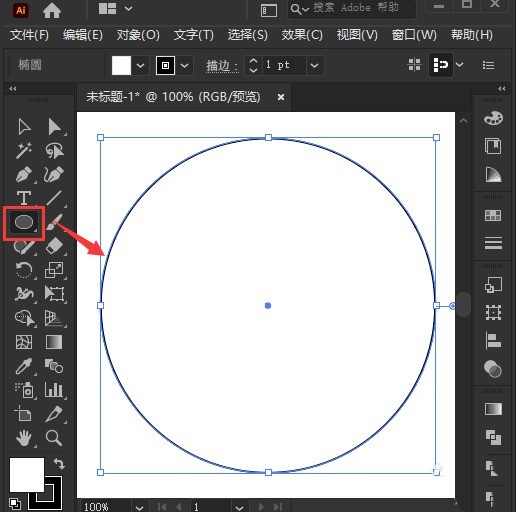
2.然後,將圓形設定為無填充效果,並點選比例縮放工具按鈕
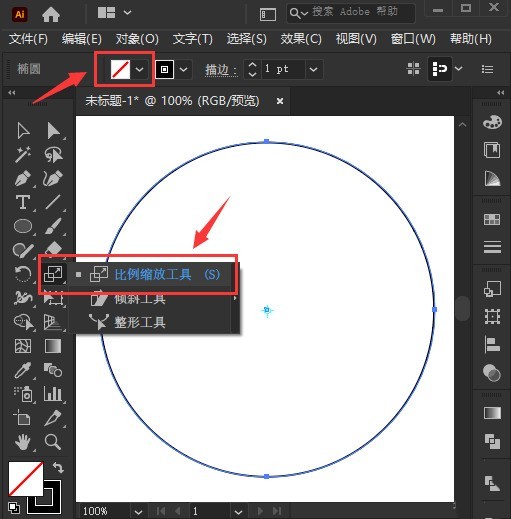
3.接著,按住鍵盤的Alt鍵點選圓形中心點,在設定面板中將等比修改為90%,點選複製按鈕
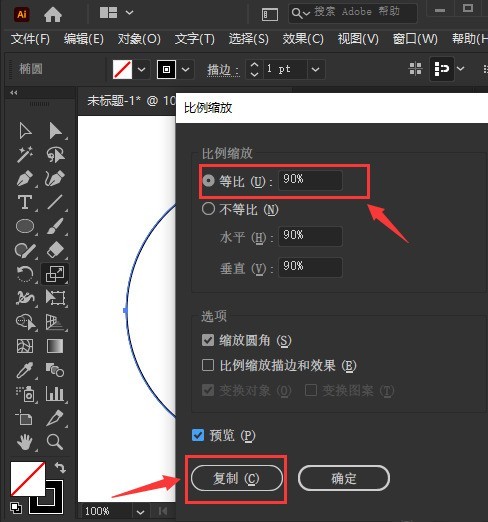
4.最後,我們按下鍵盤的Ctrl D鍵將圓形複製成下圖所示效果,並設定漸層顏色描邊就可以了
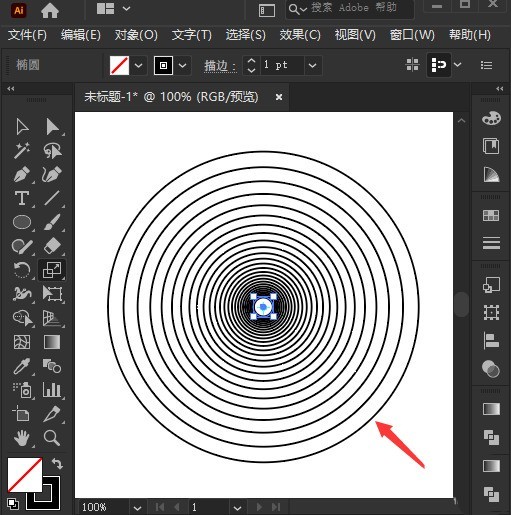 #
#
以上是ai怎麼繪製旋轉發散圓形效果-ai繪製旋轉發散圓形效果方法的詳細內容。更多資訊請關注PHP中文網其他相關文章!
陳述:
本文轉載於:zol.com.cn。如有侵權,請聯絡admin@php.cn刪除

